word页码怎么修改 word文档怎么修改页码格式
更新时间:2025-03-26 15:46:04作者:yang
在进行文档编辑和排版时,页码的设置是至关重要的一环,无论是为了方便读者阅读、查找内容,还是为了使整个文档看起来更加整洁、专业,都需要合理设置页码格式。在Word文档中,修改页码格式并不复杂,只需要在页面布局选项中找到页码设置,选择合适的样式和位置即可。通过适当调整页码设置,可以让文档更具可读性和美感,提升整体品质。
方法如下:
1.首先对一篇文档插入页码,单击工具栏“插入”。“页码”,可以选择是在也没还是页脚。
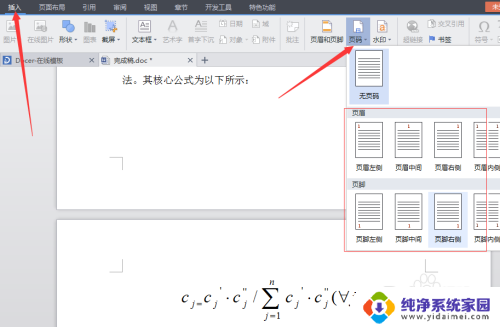
2.插入页码时如下图所示,此时单击任意空白处完成页码的插入。
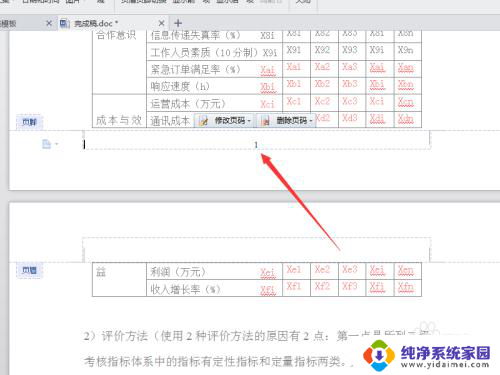
3.想要修改任一页的页码时,选中页码数字,鼠标左键双击这个页码数字。双击完结果如下:
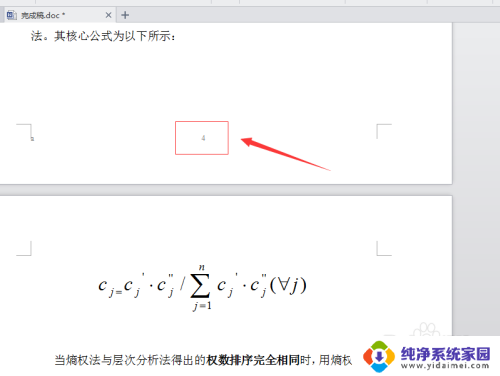
4.在复选框选中“修改页码",有几种插入方式可供选择。
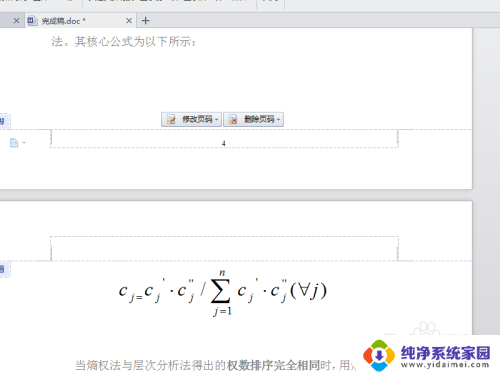
5.选择”本页及之后"代表的是从本页开始往后编号,插入页码结果如下:
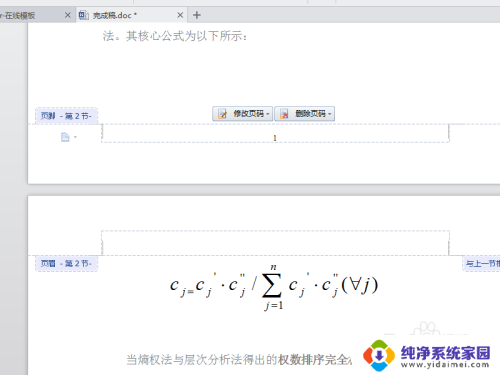
6.当然也可以随意的对文档的页码进行删除,然后按照自己的要求进行编号。双击“页码”,“删除页码”,然后选择删除的方式。
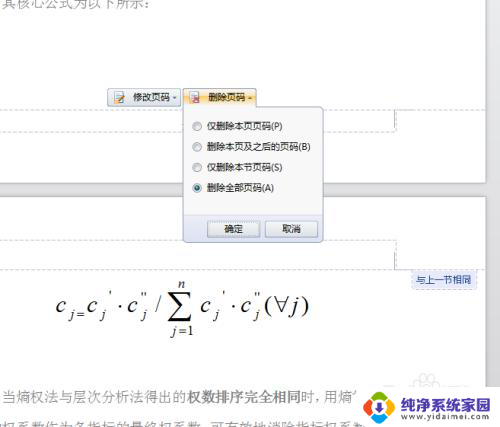
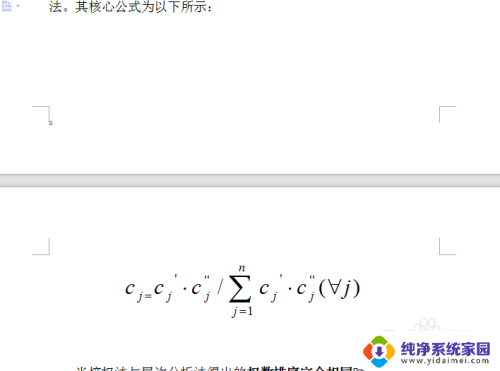
以上就是word页码怎么修改的全部内容,有遇到相同问题的用户可参考本文中介绍的步骤来进行修复,希望能够对大家有所帮助。
word页码怎么修改 word文档怎么修改页码格式相关教程
- word怎么更改页码数字 Word文档中修改页码的步骤
- word文档页码字体怎么设置 一键修改所有页码字体的方法
- 怎么修改word文档格式 Word怎么设置默认保存文件格式
- word页码一样如何修改 word页码如何调整
- word修改页眉页脚 Word如何设置页眉页脚样式
- 怎么在word里插入页码 Word文档如何快速添加页码
- word文档如何生成目录和页码 word怎么自动生成目录和页码
- 文档添加页码怎么设置 Word文档中页码怎么添加
- word页码怎么设置两种页码 在一个word文档中插入两种不同样式的页码技巧
- word页脚插入页码 Word文档中如何自定义页脚和页码
- 笔记本开机按f1才能开机 电脑每次启动都要按F1怎么解决
- 电脑打印机怎么设置默认打印机 怎么在电脑上设置默认打印机
- windows取消pin登录 如何关闭Windows 10开机PIN码
- 刚刚删除的应用怎么恢复 安卓手机卸载应用后怎么恢复
- word用户名怎么改 Word用户名怎么改
- 电脑宽带错误651是怎么回事 宽带连接出现651错误怎么办